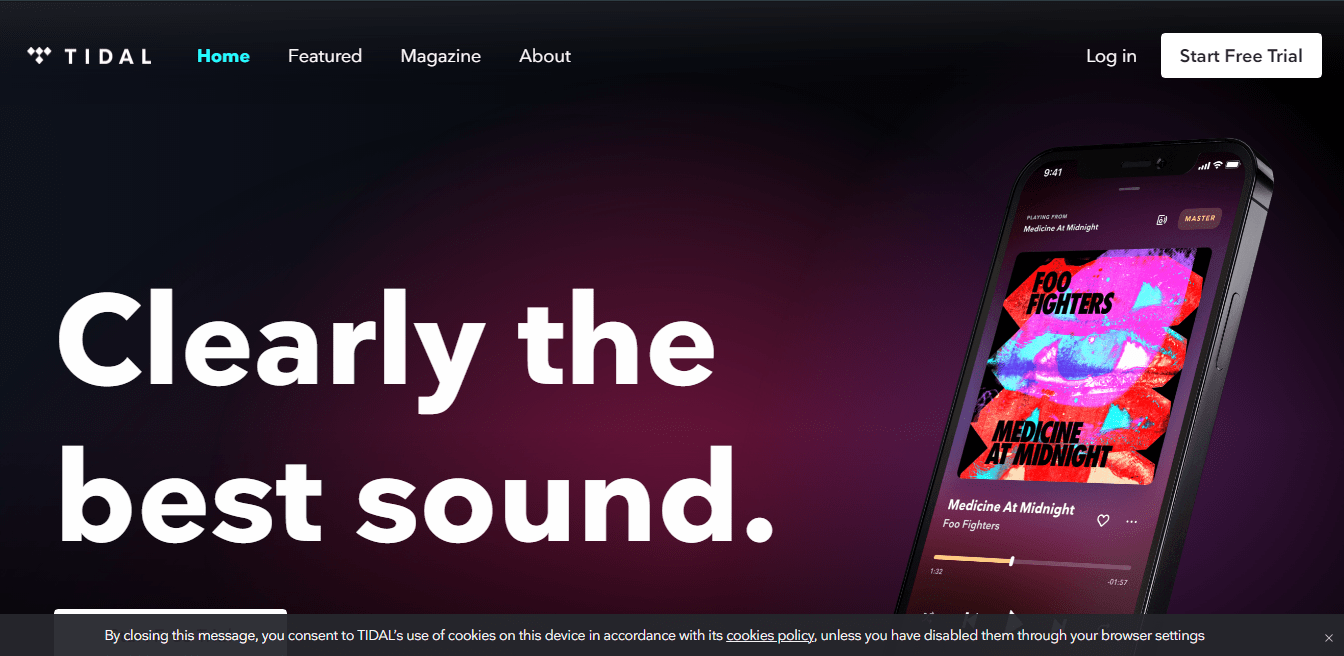Якщо ви схожі на більшість користувачів Kik, у додатку зберігатимуться сотні повідомлень і десятки розмов. Іноді ви можете вести кілька розмов одночасно на різноманітні теми, і вам потрібно зберігати історію чату, щоб бути в курсі всіх різних тем. Зважаючи на цей сценарій, ви можете задатися питанням, як можна переглядати старі повідомлення в Kik і створювати їх резервні копії, перш ніж вони будуть видалені.

Kik — це служба push-повідомлень. Він не зберігає ваші чати та не зберігає копії того, що ви надсилаєте. Сервери Kik просто передають повідомлення. Вони отримують ваше повідомлення з вашого додатка Kik, знаходять одержувача в базі даних користувачів, а потім пересилають повідомлення. Програма Kik одержувача сповіщає сервер Kik про те, що повідомлення було отримано та прочитано, а потім сервер скидає його.
Немає зберігання, відстеження та збереження ваших повідомлень. Ці дії є основною причиною такої популярності Кіка. Відстежити ваше використання практично неможливо, і всі повідомлення зникають після завершення транзакції.
Однак цей сценарій створює кілька практичних проблем. Усі повідомлення зберігаються на вашому телефоні в програмі Kik. Якщо щось трапиться з вашим телефоном або програму пошкоджено чи видалено, ваші повідомлення зникнуть.

Перегляд старих повідомлень у Kik
Поки ви ввійшли в Kik, усі ваші повідомлення відображаються в межах обмежень. мабуть, Kik показує до 1000 повідомлень протягом 48 годин на iPhone і лише 600 на Android. Старі повідомлення все ще зберігаються разом із новими, але зберігаються лише останні 500 на iPhone та 200 на Android. Чому є різниця в обсягах? Відповідь залишається невідомою.
Якщо ви хочете зберегти старі повідомлення, ви повинні залишатися в системі Kik. Якщо ви вийдете, повідомлення видаляються, і ви втратите доступ до своїх старих чатів.
Збереження старих повідомлень у Kik
Як частково обговорювалося, Kik не має вбудованої функції архівування, але ви можете архівувати дані свого телефону та чату. Цей сценарій не є ідеальним, оскільки ви не можете переглянути ці дані в iTunes або на ПК. Таким чином, незважаючи на те, що він збережений, його не можна використовувати.
Є два варіанти, які працюють, але обидва вони досить трудомісткі. Я б запропонував використовувати їх лише для основних чатів, які ви дійсно не хочете втрачати. Перший — зробити знімок екрана чату, а другий — скопіювати та вставити чати в інший додаток.
Багато веб-сайтів пропонують використовувати резервне копіювання телефону та програмне забезпечення для відновлення, використовувати інструменти відновлення бази даних і всілякі завантаження для збереження або відновлення старих повідомлень Kik. Проблема цих рішень полягає в тому, що вони працюють, лише якщо ви випадково вийшли з Kik або якщо щось трапиться з вашим телефоном. Якщо час очікування повідомлень перевищить 48-годинний ліміт або 500/200 старіших повідомлень, вони все одно не можна використовувати, якщо ви не видалите тонну останніх повідомлень.
Два наведені нижче способи є єдиними практичними рішеннями для збереження та перегляду старих повідомлень на Kik.

Спосіб 1. Зробіть знімок екрана, щоб зберегти старі повідомлення Kik
Зроблення скріншота повідомлення Kik можна розглядати як зраду довіри, тому використовуйте його обережно. Розмістіть чат у центрі екрана, а потім зробіть знімок екрана. На будь-якому телефоні прокручуйте чат вгору або вниз і записуйте всі важливі повідомлення в розмові. На щастя, деякі новіші телефони пропонують кращі можливості зйомки.
Принаймні в Android 10 і новіших версіях є функція знімка екрана, яка прокручує всю сторінку та знімає її. Наприклад, моделі Motorola G Fast знімають цілу сторінку, якщо коротко утримувати кнопку живлення, потім вибрати знімок екрана, а потім натиснути стрілку вниз під зробленим зображенням. Ви спостерігаєте, як він прокручує сторінку та знімає все зображення.
Для старих телефонів Android (це також працює на новіших телефонах) ви утримуйте кнопку живлення та зменшення гучності, доки не побачите сповіщення про зйомку. Знімок екрана буде збережено в папці «Знімки екрана» на вашому телефоні, а не в папці вашої камери.
Щоб зробити знімок екрана на iPhone, натисніть і утримуйте кнопки «Додому» та «Блокування». Якщо вам пощастило мати iPhone X, вам потрібно буде утримувати кнопки блокування та збільшення гучності.
Спосіб 2. Скопіюйте та вставте старіші повідомлення з Kik
Процес копіювання та вставки — це не зовсім зручне рішення, але це єдиний інший спосіб зберегти старі повідомлення в Kik. Знову ж таки, процес технічно може призвести до зради довіри, тому будьте уважні, коли використовуєте його.
Щоб скопіювати та вставити повідомлення Kik в Android, виконайте такі дії:
- Утримуйте палець на фрагменті тексту, доки не з’явиться поле вибору.
- Виберіть «Виділити весь текст», а потім «Копіювати».
- Відкрийте блокнот або Word для Android і вставте вміст у документ.
- Збережіть документ зі змістовною назвою, щоб знати, що він містить.
Щоб скопіювати та вставити повідомлення Kik в iOS, виконайте такі дії:
- Утримуйте палець на якомусь тексті, доки не з’явиться поле вибору.
- Виберіть Вибрати все, а потім Копіювати.
- Відкрийте блокнот або Word для Android і вставте вміст у документ.
- Збережіть документ зі змістовною назвою, щоб знати, що він містить.
Позитивним є те, що поточна версія Kik підтримує опцію «Вибрати все», але не всі програми iOS. Якщо ви хочете зберегти старі повідомлення в інших програмах, можливо, у вас не буде доступу до параметра «Вибрати все». Цей сценарій може зробити цю техніку марною, але поки вона працює в контексті Kik.